No SEI, é possível enviar documentos dos processos e até mesmo um processo inteiro para pessoas ou entidades externas à UFSCar, por exemplo, uma resposta à uma instituição ou órgão governamental, à uma empresa, à um cidadão não vinculado à UFSCar. Isto é realizado por meio do envio de correspondência eletrônica de dentro do próprio processo.
Mas é muito importante que não se utilize o e-mail do SEI para comunicações diretas no próprio e-mail e sim documentos internos assinados eletronicamente no SEI anexados ao e-mail, pois estes têm validade mais efetiva devido à assinatura de um membro UFSCar responsável pelo assunto.
O sistema de e-mail do SEI não permite o recebimento de e-mails, permite apenas o envio, o qual é sempre enviado tendo o e-mail institucional da unidade como remetente. Quando o destinatário recebe o e-mail e o responde, a resposta será recebida na caixa de entrada do e-mail institucional da unidade.
Envio de Documentos por E-mail no SEI
Para enviar um documento, fazer o seguinte:
- entrar no processo no qual estão os documentos a serem enviados
- clicar sobre o número/nome do documento na árvore
- clicar no ícone "Enviar documento por Correspondência Eletrônica"

- na tela que se abre, preencher os dados do e-mail: e-mail(s) do(s) destinatário(s), assunto e texto

- em caso de envio de anexos, lembrar que o limite máximo de tamanho de arquivos anexados é de 200MB; acima desse limite, é necessário ou dividir os anexos em partes para envio, ou compactá-los ou enviar por meio da conta institucional da unidade via Gmail
- verificar se o documento selecionado foi realmente anexado ao e-mail, a caixa de seleção deve estar ativada
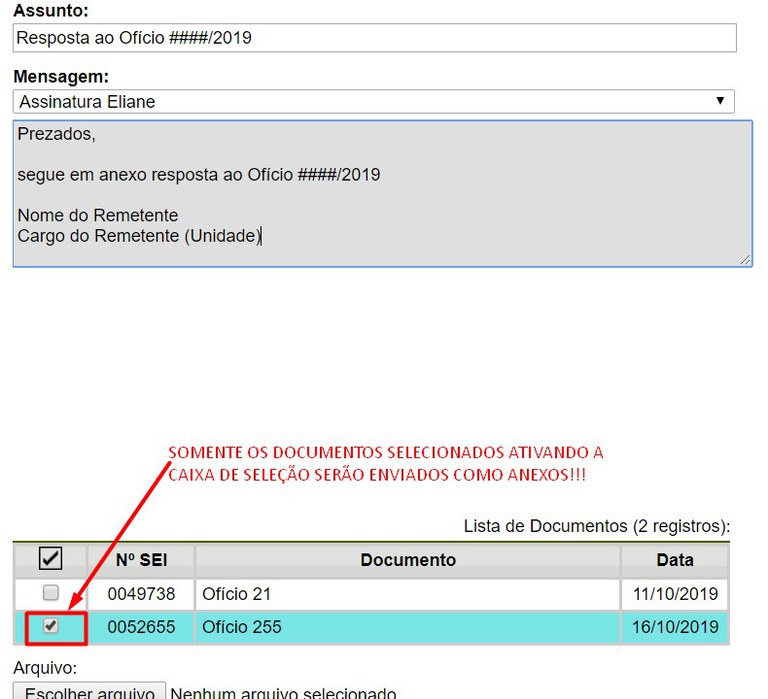
- recomenda-se o envio de documentos também no formato PDF, pois o anexo no formato HTML pode ficar desconfigurado para o destinatário
- caso deseje enviar mais documentos, além do selecionado, basta ativar a caixa de seleção dos documentos desejados
- clicar em "Enviar"
Envio de Processos por E-mail no SEI
Para enviar um processo inteiro, fazer o seguinte:
- entrar no processo no qual estão os documentos a serem enviados
- clicar sobre o número do processo
- clicar no ícone "Gerar Arquivo PDF do Processo"
 ou "Gerar Arquivo ZIP do Processo"
ou "Gerar Arquivo ZIP do Processo"  .
.
ATENÇÃO: O envio em PDF gera um documento único de todos os selecionados,
enquanto o envio em ZIP gera documentos separados e compactados.em caso de envio de anexos, lembrar que o limite máximo de tamanho de arquivos anexados é de 200MB; acima desse limite, é necessário ou dividir os anexos em partes para envio, ou compactá-los ou enviar por meio da conta institucional da unidade via Gmail
- Em ambos os casos, selecionar os documentos que deverão compor o processo em PDF ou ZIP
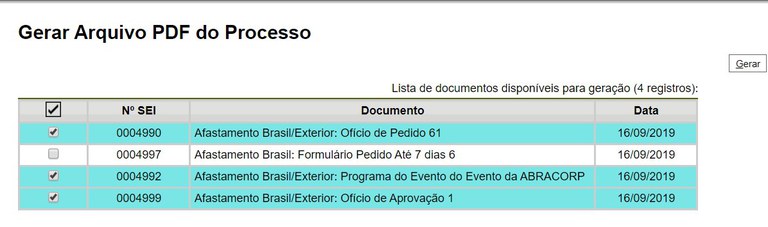
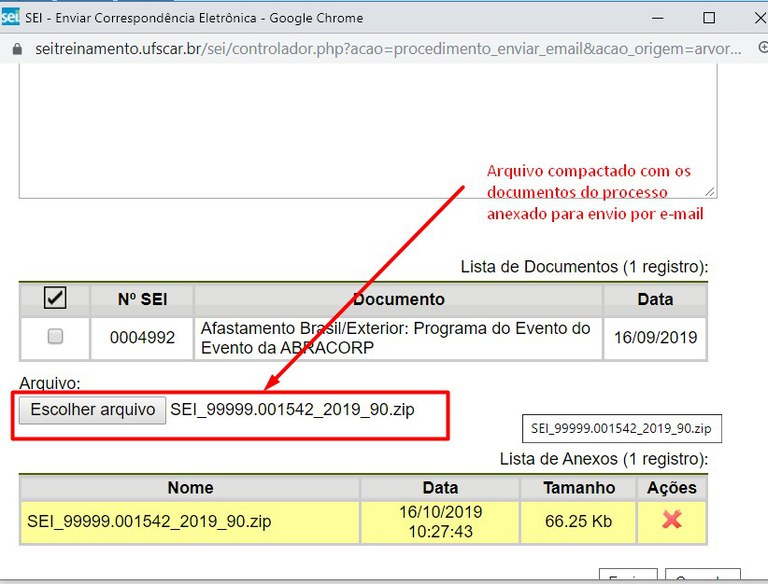
- salvar o PDF ou o ZIP no seu computador
- clicar sobre o número do processo
- clicar no ícone "Enviar Correspondência Eletrônica"

- na tela que se abre, preencher os dados do e-mail: e-mail(s) do(s) destinatário(s), assunto e texto
- no final da tela de e-mail, fazer o upload do arquivo do processo que se encontra no seu computador
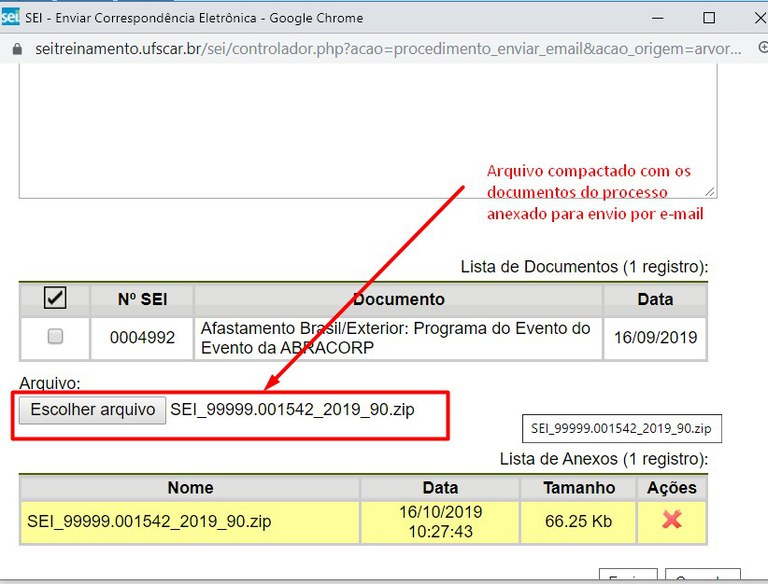
- clicar em "Enviar"
É muito importante que se utilize o próprio SEI para envio de e-mails com documentos do processo, pois o e-mail fica registrado no SEI como prova do envio aos destinatários e passa a compor o andamento do processo. Por isso, deve-se evitar o uso do e-mail pessoal nesses casos.